Como redefinir uma senha do WordPress do phpMyAdmin
Publicados: 2022-11-22- Por que redefinir sua senha do WordPress no phpMyAdmin?
- Afinal, o que é o phpMyAdmin?
- Como redefinir a senha do WordPress do phpMyAdmin
- Conselho final sobre como redefinir uma senha do WordPress do phpMyAdmin
Não consegue lembrar sua senha? O link “Perdeu sua senha” não está funcionando? É hora de aprender como redefinir uma senha do WordPress no phpMyAdmin.
Estima-se que 13.000 sites WordPress são hackeados todos os dias, então você não está sozinho se isso aconteceu com você. Você também não está sem recurso. Na verdade, você pode facilmente redefinir sua senha com o phpMyAdmin.
Este guia responderá a três perguntas principais:
- Por que redefinir sua senha do WordPress no phpMyAdmin?
- Afinal, o que é o phpMyAdmin?
- Como redefinir uma senha do WordPress do phpMyAdmin
Vamos mergulhar nisso!
Aqui você pode encontrar um guia completo sobre como criar um site WordPress
Por que redefinir sua senha do WordPress no phpMyAdmin?
Na maioria dos casos, a melhor e mais fácil maneira de redefinir sua senha do WordPress é clicar no link “Perdeu sua senha” no formulário de login. Infelizmente, há alguns casos em que esse link não funciona:
- Se o seu site WordPress não enviar o e-mail de recuperação de senha
- Se você foi invadido e o hacker alterou o endereço de e-mail e a senha
- Se você perdeu o acesso ao seu endereço de e-mail de administrador
Se você se encontrar em uma dessas situações, precisará redefinir sua senha do banco de dados, o que é feito mais facilmente por meio do phpMyAdmin.
Afinal, o que é o phpMyAdmin?
O phpMyAdmin é uma ferramenta de software gratuita que facilita o gerenciamento de bancos de dados, tabelas, usuários, permissões e outros aspectos importantes do seu site. Essa ferramenta é separada do WordPress e deve ser acessada por meio de sua conta de hospedagem na web.
Vamos dar uma olhada em como o phpMyAdmin pode ser usado para redefinir sua senha!
Como redefinir a senha do WordPress do phpMyAdmin
Passo um: Abra o phpMyAdmin
A primeira coisa que você precisa fazer é abrir o banco de dados phpMyAdmin do cPanel. Você pode acessar o cPanel fazendo login em sua conta de hospedagem na web e clicando na opção “cPanel” ou “Meu cPanel”. Na maioria dos casos, isso estará no topo da página da sua conta, mas o posicionamento pode variar dependendo do seu host.
Depois de abrir seu cPanel, role para baixo até “Databases” e clique em “phpMyAdmin” para abrir o painel do phpMyAdmin.

Você também pode acessar o PHPMyAdmin diretamente pela URL: mywebsite.com/phpmyadmin mas nem sempre isso é possível.
Passo dois: acesse a tabela wp_users
A partir daqui, você precisará abrir o banco de dados do WordPress, que será o primeiro banco de dados listado na barra lateral à esquerda da página.
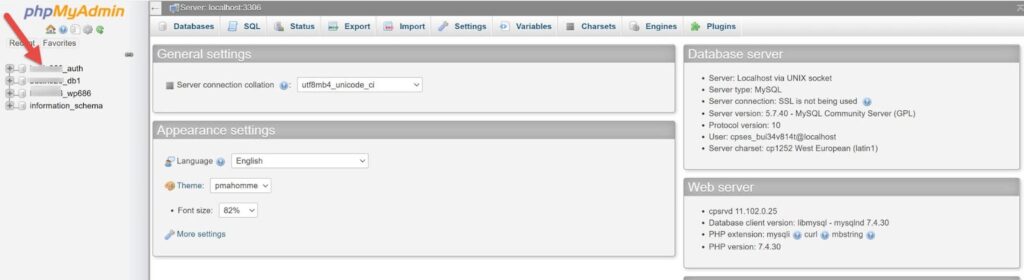
Agora você verá uma longa lista de tabelas contendo dados importantes que ajudam seu site WordPress a funcionar sem problemas. Encontre “wp_users” na lista e clique nele.
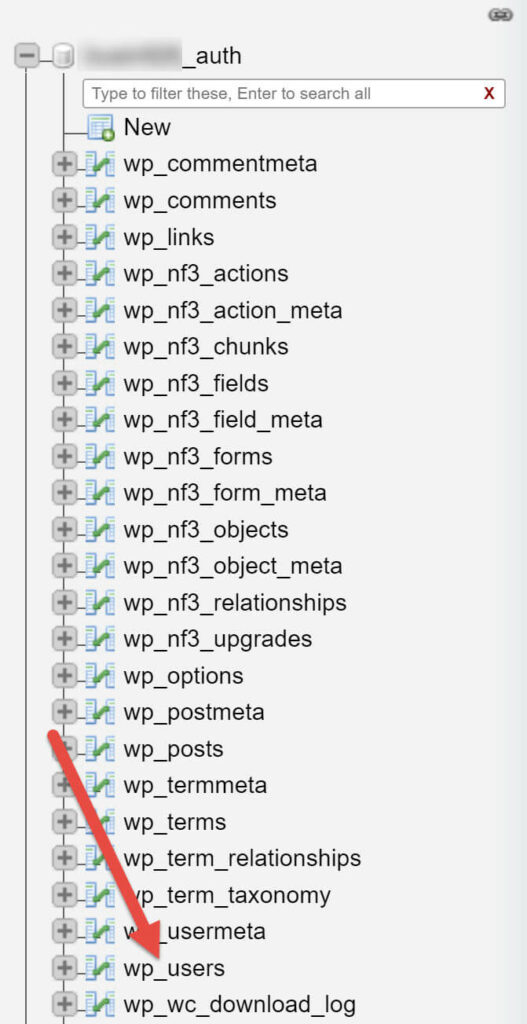
Dica profissional: “wp” é o prefixo padrão para suas tabelas principais do WordPress, então os hackers sabem procurá-lo. Se você deseja melhorar a segurança do seu site, pode alterar o prefixo da tabela.

Terceiro passo: encontrar o usuário
Ao abrir a tabela “wp_users”, você poderá ver as informações básicas do usuário, como nomes de usuário, endereços de e-mail e senhas. Encontre sua lista de usuários e clique no link "Editar" nessa linha.
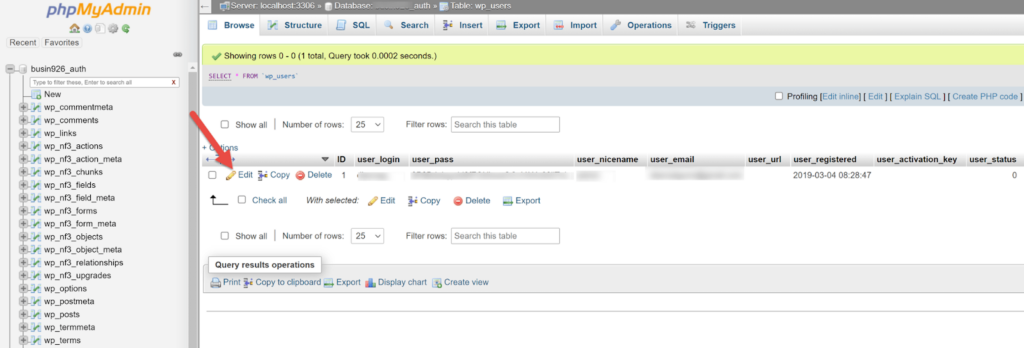
Passo quatro: altere a senha
Na próxima página, você poderá alterar todos os detalhes básicos dessa conta. Você verá a senha atual listada em “user_pass”. Para alterar isso, basta clicar na área de texto, excluir a senha atual e inserir uma nova.
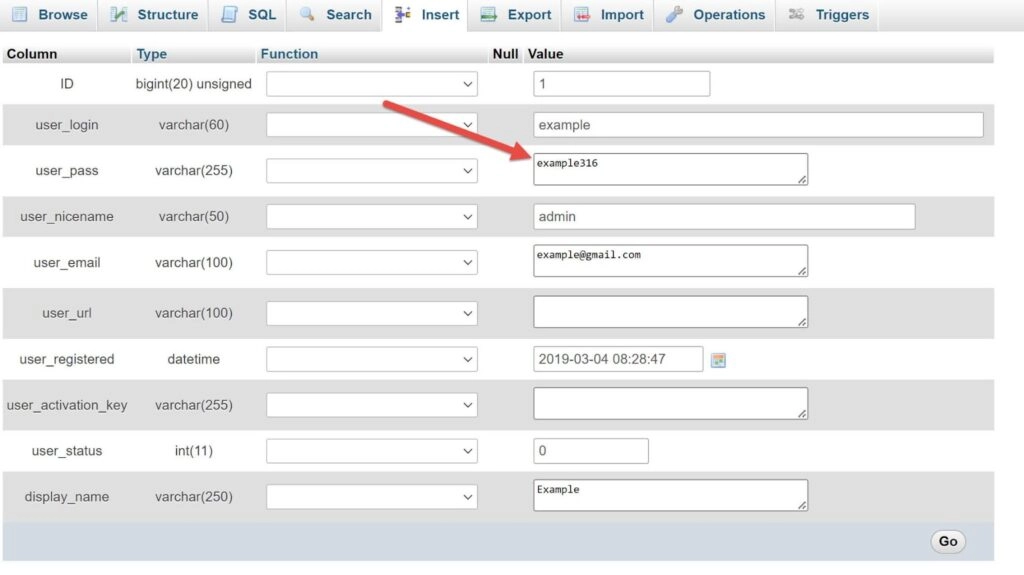
Você pode aumentar ainda mais a segurança de sua senha escolhendo “MD5” no menu suspenso “Função” na área “user_pass”. Isso criptografará automaticamente sua senha.
Dica profissional: para evitar que sua conta seja bloqueada novamente, certifique-se de usar uma senha forte que contenha números, símbolos, letras minúsculas e maiúsculas. Se você está lutando para criar uma senha adequada, pode usar um gerador de senhas. Você também pode usar um gerenciador de senhas para criar e armazenar senhas.
Etapa cinco (opcional): altere o nome de usuário
Enquanto estiver no phpMyAdmin, você também pode alterar seu nome de usuário para tornar sua conta mais segura. Isso é especialmente importante se você estiver usando “admin” como seu nome de usuário, pois essa é a primeira coisa que as pessoas vão adivinhar ao tentar invadir seu site.
Etapa seis: salve sua nova senha
Quando estiver satisfeito com sua senha e outros detalhes de segurança, salve sua senha clicando em "Ir!" na parte inferior da tela. Isso salvará suas novas informações de usuário e o enviará de volta à tabela “wp_users”.

E voilá! Agora você tem uma nova senha brilhante e restaurou o acesso ao seu site.
Conselho final sobre como redefinir uma senha do WordPress do phpMyAdmin
Perder o acesso ao seu site WordPress é assustador, mas há muitas maneiras de recuperar sua conta. Uma das mais fáceis é redefinir sua senha do WordPress por meio do phpMyAdmin.
Você também pode fazer algumas coisas para diminuir a probabilidade de perder o acesso à sua conta novamente:
- Certifique-se de usar uma senha forte. Uma senha forte inclui uma mistura de letras maiúsculas e minúsculas, números e símbolos, com pelo menos 16 caracteres no total. Se você está lutando para criar uma senha forte ou está preocupado em esquecê-la, use um gerenciador de senhas. Você também deve certificar-se de que todos os outros administradores do site estejam usando senhas seguras.
- Altere sua senha regularmente. Muitos especialistas em segurança tecnológica recomendam que você altere sua senha pelo menos uma vez a cada noventa dias. Você pode esperar um pouco mais se tiver uma senha forte, mas definitivamente deve alterá-la se encontrar algum malware em seu computador ou qualquer sinal de acesso não autorizado à sua conta.
- Altere seu nome de usuário. Outra boa maneira de aumentar a segurança é mudar para um nome de usuário mais difícil de adivinhar. No mínimo, certifique-se de não usar “admin” como seu nome de usuário!
- Instale um plug-in de segurança de login. Um plug-in como o Wordfence Login Security facilita a configuração da autenticação de dois fatores e/ou um CAPTCHA na sua página de login. Isso protege você de ataques de bots e hackers humanos.
- Certifique-se de que seus plugins, temas e versão do WordPress estejam atualizados. Plugins, temas e o próprio WordPress são constantemente atualizados para melhorar a funcionalidade e a segurança. Certifique-se de usar as versões mais recentes dessas ferramentas para obter a melhor proteção possível. Você também deve excluir quaisquer plugins ou temas que não esteja usando ativamente.
- Faça backup do seu site regularmente. Se algo acontecer com seu site, você deseja reiniciá-lo sem perder seu trabalho duro. A boa notícia é que você pode encontrar muitos hosts da web que oferecem backups automatizados agrupados em seus planos de hospedagem.
Leia mais: Guia de segurança do WordPress
Com essas precauções em vigor, você poderá manter seu site protegido contra a maioria dos bots, hackers e outras pessoas com intenções maliciosas. E, se você perder o acesso novamente, agora você sabe como redefinir uma senha do WordPress no phpMyAdmin!
